
上記お悩みについてお答えします。
本記事の内容
・バイナンスとは?
・バイナンス口座開設(招待コードあり)
・バイナンス二段階認証の設定
本記事の信頼性
本記事を書いている僕は2021年から暗号資産(仮想通貨)を運用し、NFTゲーム、NFTアートの情報を発信して最高月50万円を達成しています。
バイナンスの口座開設のやり方が分からなくて悩んでいませんか?
この記事では「口座開設のやり方をスマホを使って分かりやすく」紹介します。
記事を最後まで読み終えると、無事に口座開設ができるようになりますよ。
それでは、さっそくみていきましょう。

招待IDを入力して登録すると紹介特典「取引手数料が永久10%キックバック」されます。
バイナンスの口座は日本円に対応していないので、国内の取引所からビットコインなどの仮想通貨を購入して送金しなければいけません。
国内の取引所はコインチェックがおすすめです。
コインチェックで口座開設する
まだ国内の口座開設ができていない方は、済ませておきましょう。
バイナンスとは?
まず初めに、簡単にバイナンスについて紹介しますね。
バイナンスとは「バイナンスコイン(BNB)」を独自に発行している世界最大級の海外の仮想通貨取引所です。
特徴としては、手数料が安いこと、日本語に対応しているのでアプリやサイトから操作がしやすいことです。
しかし、バイナンスは日本円の入出金に対応していない、金融庁の認可を受けていないので、何かあった時は自己責任となることを覚えておきましょう。
バイナンス口座開設(招待コードあり)
それではバイナンスの口座開設を画像付きで紹介していきますね。
まずは、下のバナーよりバイナンスの公式サイトに入ります。
招待IDを入力して登録すると紹介特典「取引手数料が永久10%キックバック」されます。
「電話またはメールで登録します」をタップし、居住国が「日本」になっているのを確認したら「承認」をタップ。
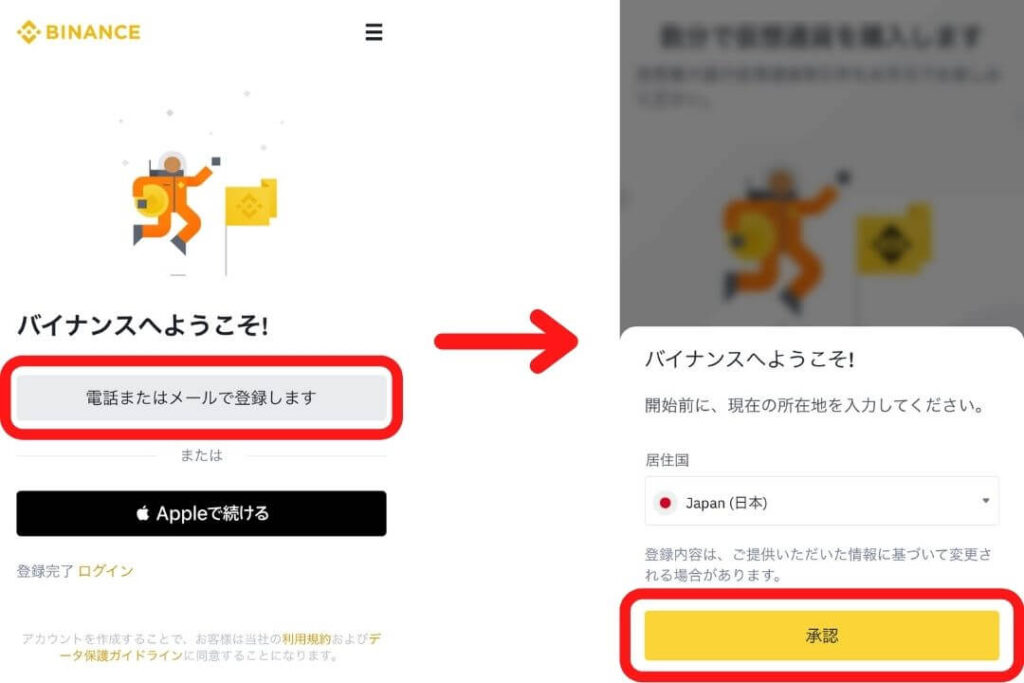
「個人アカウントの作成」を選択して「メール」「パスワード」を入力し「次へ」をタップ。
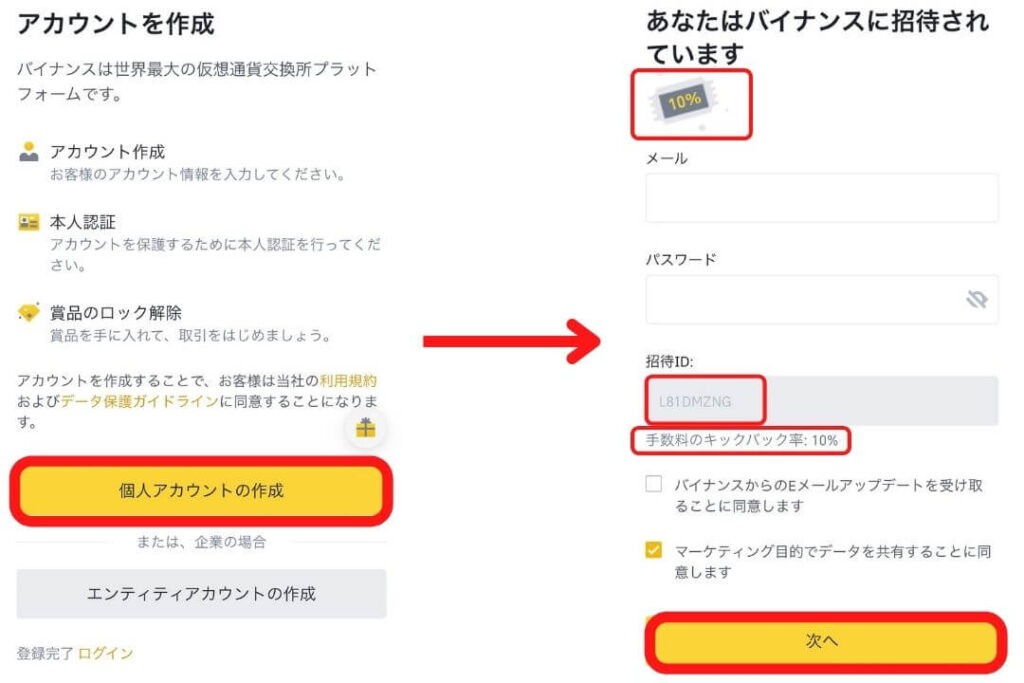
招待ID:L81DMZNG
招待IDを入力して登録すると紹介特典「取引手数料が永久10%キックバック」されます。

次にメール認証を行います。
「コードを取得」を押して、届いた認証コード黄色の6桁の数字を入力して「提出」をタップ。
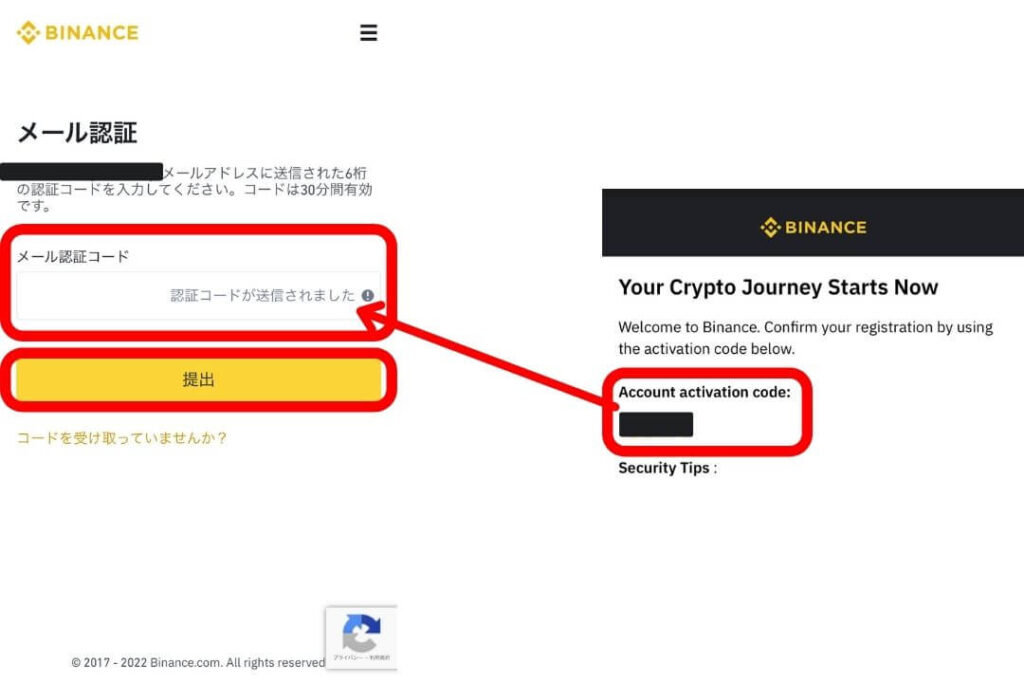
次に「電話番号を入力」して「次へ」をタップしたあと「コードを取得」押すとショートメッセージで認証コードが届くので入力する。
「提出」をタップして下あたりに「成功」と出れば認証完了です。
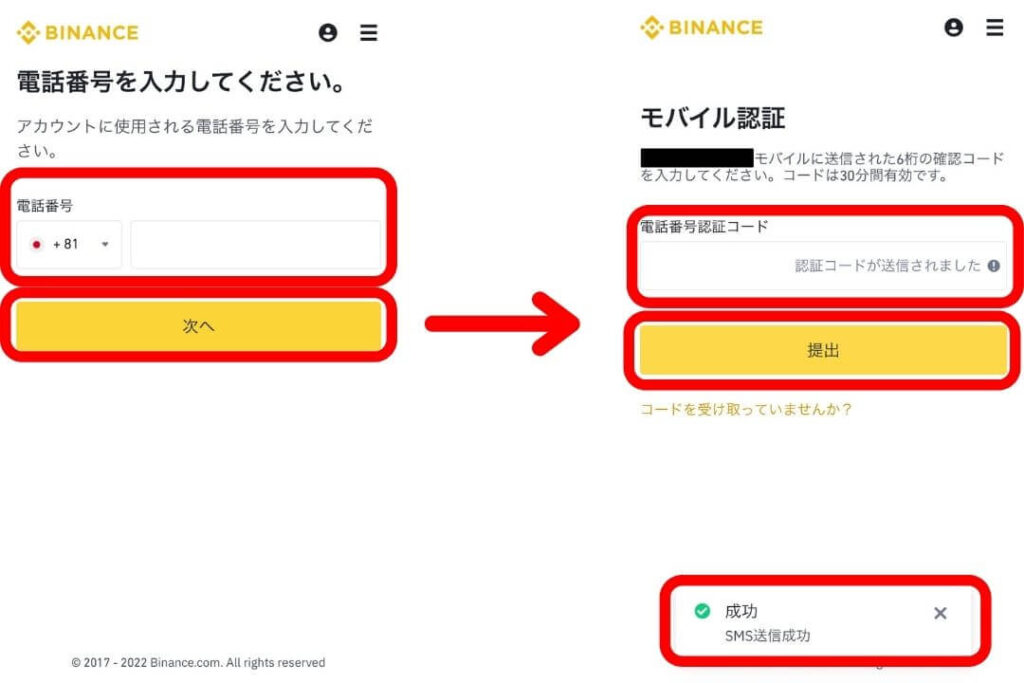
ここまでがアカウント作成から認証設定でした。
ここからは、身分証の提示と顔認証による本人確認の作業に入ります。
ただ、このまま進めると身分証明書を撮影するときに、カメラが何故かインカメでしか撮影ができずうまく撮影できないので、ここからはバイナンスのアプリを使って進めていきます。
まずはバイナンスのアプリをダウンロードします。

アカウントは既に作成しているので、左下から「ログイン」タップして「メール」「パスワード」を入力し「ログイン」をタップ。
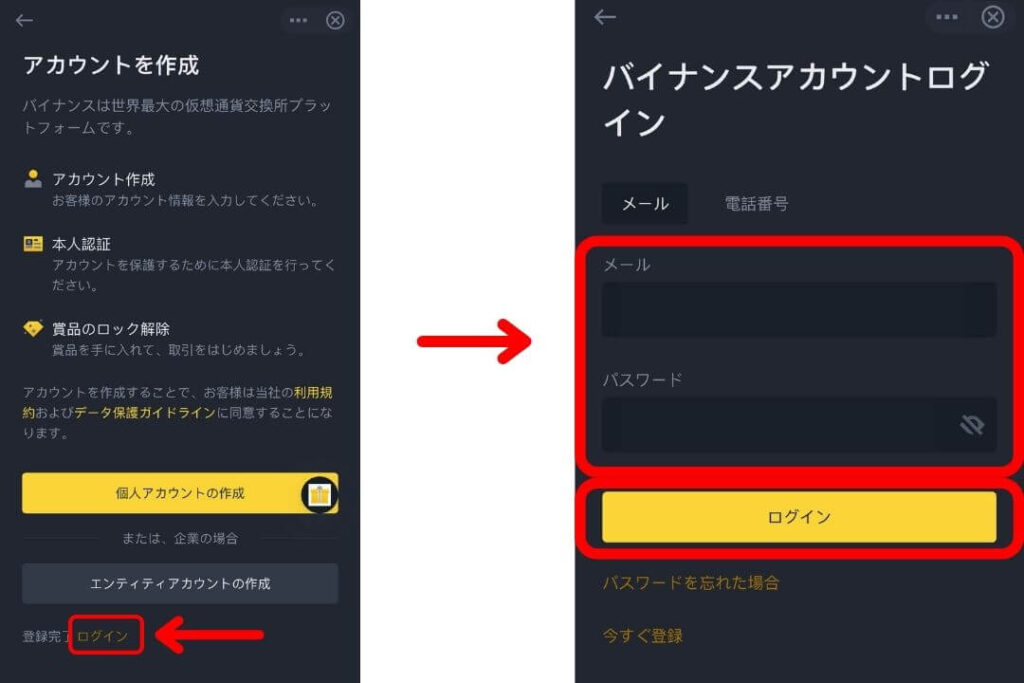
次に「電話番号」と「メール」の「認証コードを取得」して「提出」をタップ。
アカウント作成に入るので「今すぐ確認する」をタップするとさっきの続きから始められます。
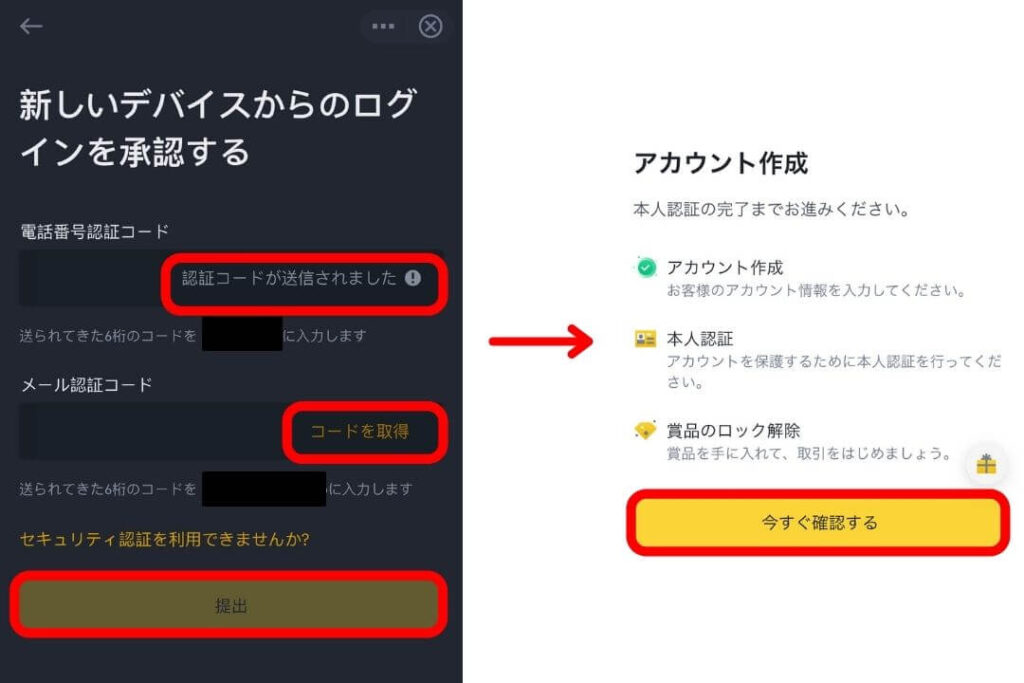
本人認証に入ります。
国を日本に選択し提出書類を選択して撮影を開始します。
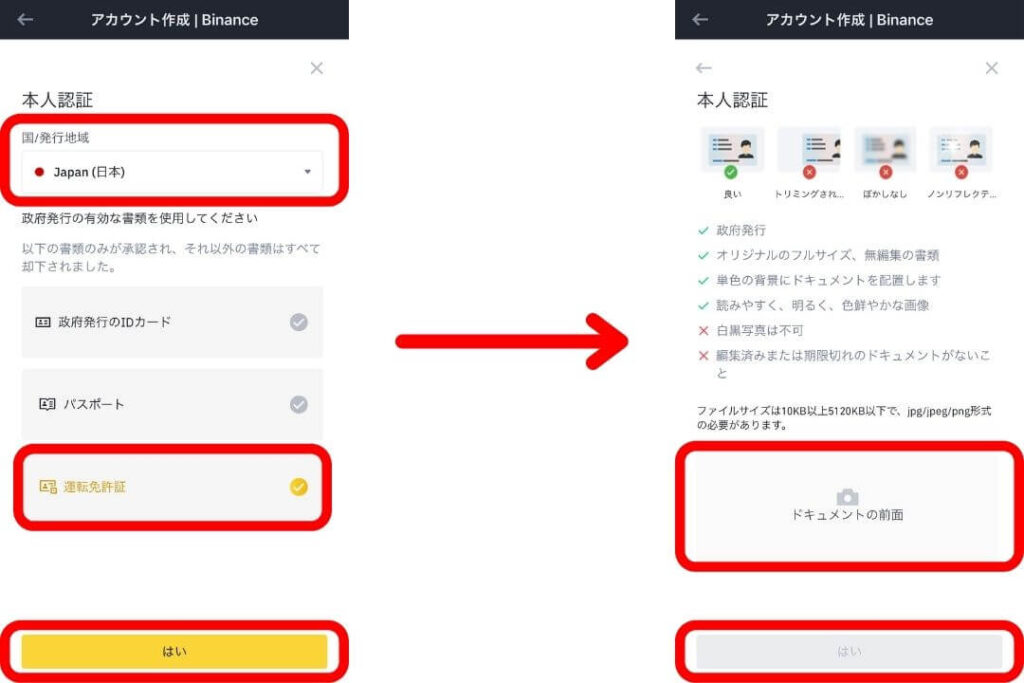

最後に顔認証をして成功すると「認証成功」と表示されます。
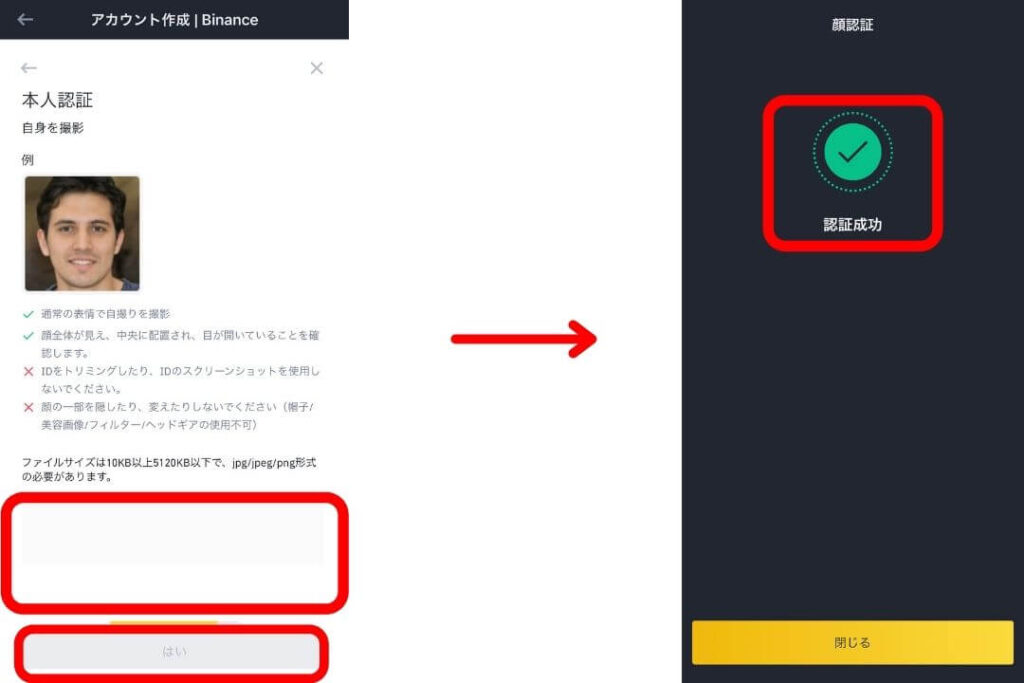
認証審査が始まり、審査結果はメールで届くのでそれまで待ちます。


審査結果のメールが届き、無事に審査完了したらバイナンスの開設は完了です。
開設ができたら、セキュリティを高める為に二段階認証の設定をしておきましょう。
バイナンス二段階認証の設定
バイナンスは過去にハッキングに合い、ビットコインを引き出される被害がありました。
被害を受けたユーザーには補填が行われ、国際標準化機構(ISO)が定める基準を満たしたとして、情報セキュリティ認証を受けたのでセキュリティーがより強力になりました。
何があるかわからないので、セキュリティ対策はしっかりしておきましょう。
ということで、二段階認証のやり方を紹介していきますね。
まずは、バイナンスのアプリを開いて、左上の人型アイコンをタップして「セキュリティ」を選択します。
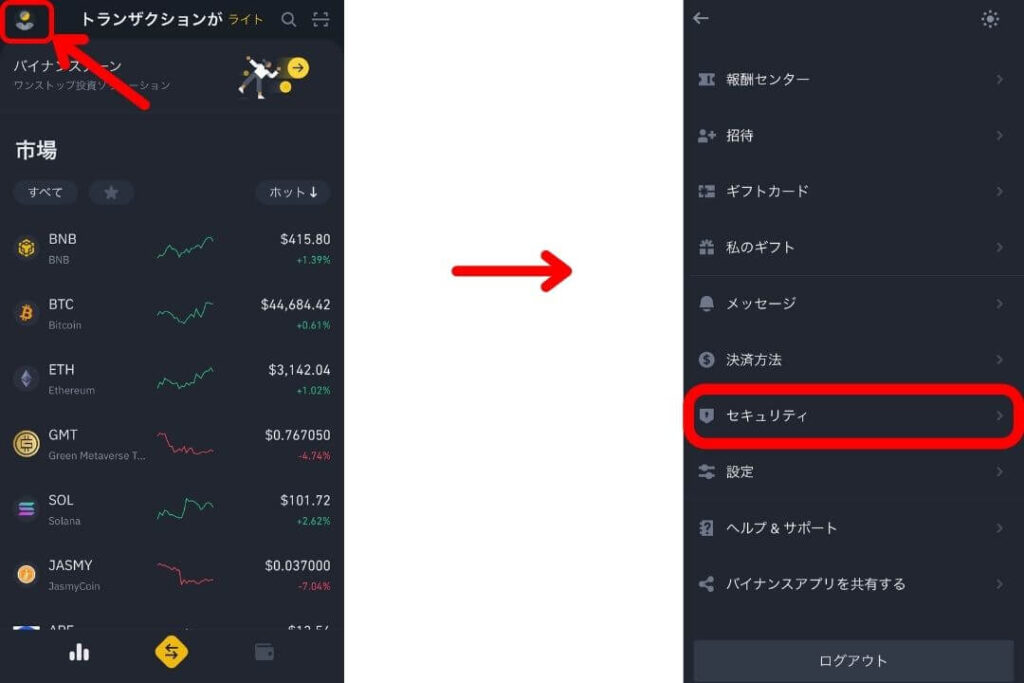
左上の「バイナンス/Google認証」がおすすめと書かれているのでそれを選び、オフになているのをオンにします。

「Google認証のダウンロード」を選択してアプリをダウンロードし、コードが表示されるので「コピー」します。
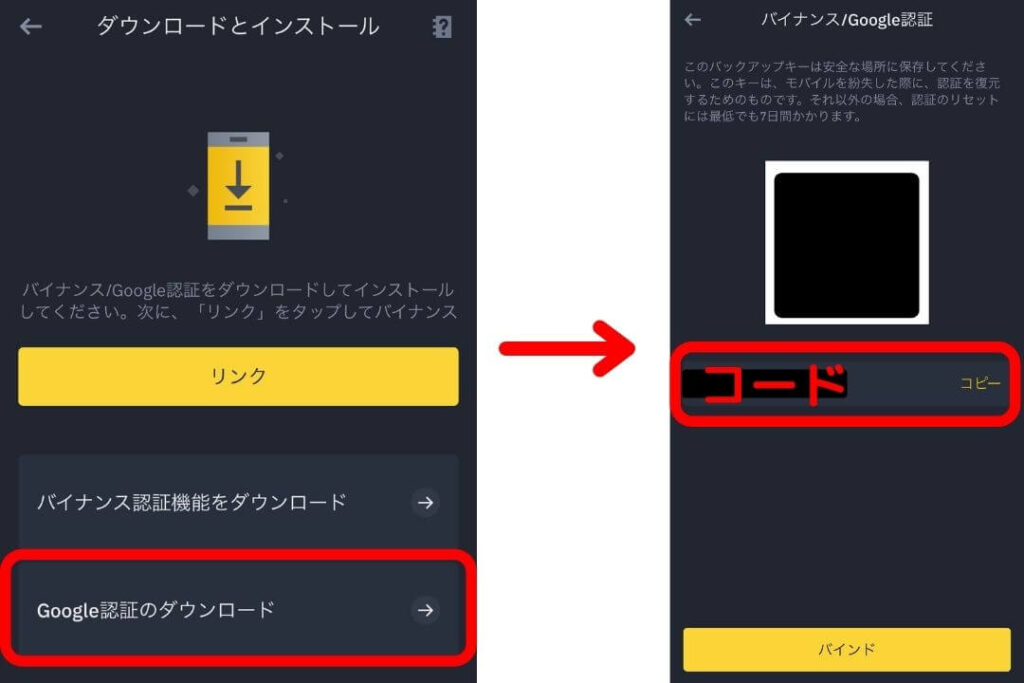
「バインド」をタップしたら「Google認証アプリ」を開く→右下の「カラフルな十字をタップ」→「セットアップキーを入力」の順に進みます。
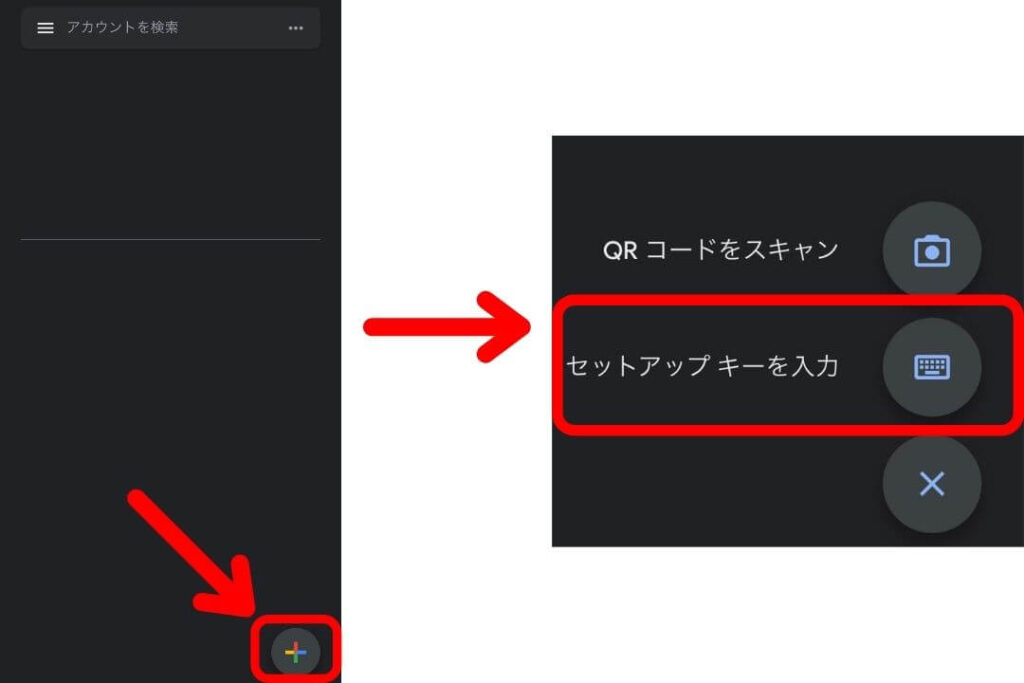
アカウント情報の入力をします。
「アカウント」にはわかりやすい名前を入力し、「キー」にはさっきコピーした「コード」を貼り付けます。
追加をタップすると右の画像のように表示されます。
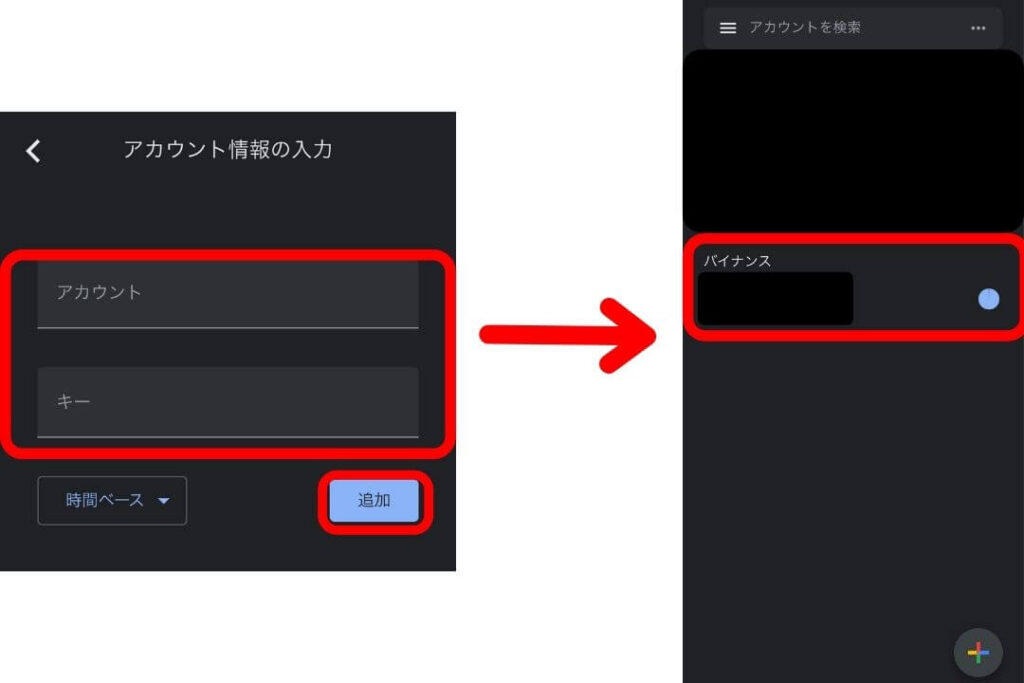

追加されると、6桁の数字が表示されます。
数字横の球体は時間を表しているので、なくなると数字がリセットされて別の数字が表れます。
表示されている間にコピーし、上から3つめの「Google認証コードが無効です」と書かれたところに貼り付けます。
その他「モバイル認証」と「メール認証」も「コードを送る」から取得して3つとも入力出来たら「提出」をタップ。
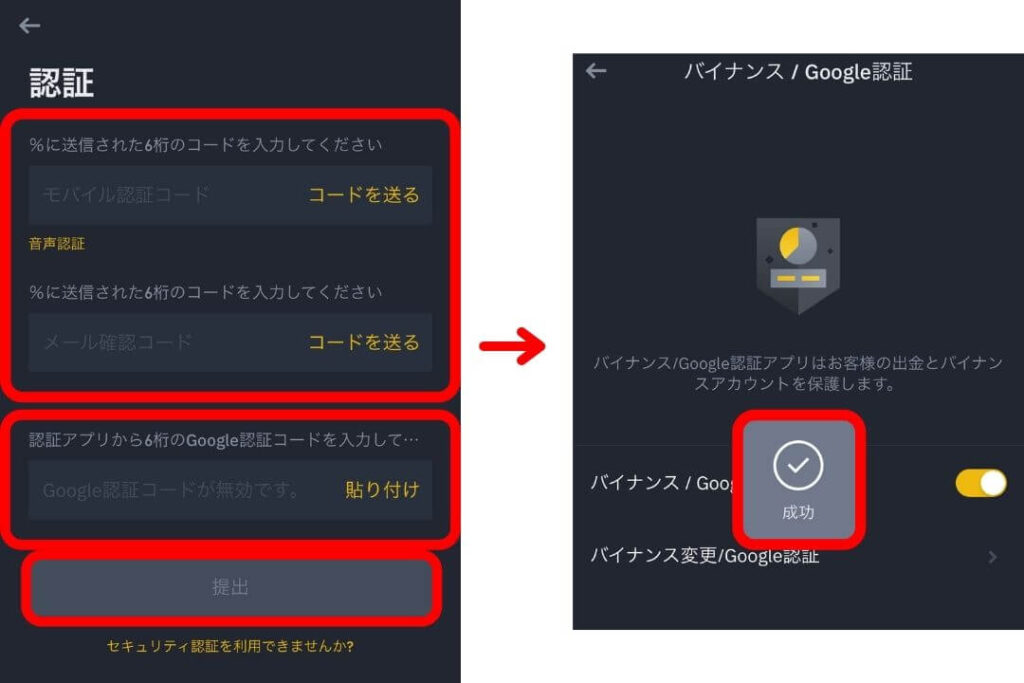
これで二段階認証の設定が完了しました。

まとめ
今回は「バイナンスの口座開設のやり方」をスマホを使って分かりやすく紹介しました。
難しそうと思いがちですがやってみると簡単に開設できました。
海外の取引所なので、自己責任で開設してくださいね。
またバイナンスの口座は日本円に対応していないので、国内の取引所からビットコインなどの仮想通貨を購入して送金しなければいけません。
今のところ国内の取引所はコインチェックがおすすめです。
コインチェックで口座開設する
まだ取引所の開設がお済でない方は、済ませておきましょう。
今回は以上です。


